Mobila enheter har olika funktioner som gör dem till allt viktigare objekt i vår dag. Ett av de verktygen som Android telefoner har, och särskilt Samsungs, är att dela innehåll hur och när vi vill. För det sydkoreanska företaget hittar vi det under namnet Direct Share eller Quick Share.
Mer än någonting är detta ett verktyg som säkert mer än en använder flera gånger om dagen för att skicka innehållet du vill ha till någon kontakt i din telefonbok. Från en rolig bild till alla dokument som du behöver skicka till vem som helst, även med detta Samsung fungera, innehåll kan överföras snabbt och direkt bara genom att acceptera.
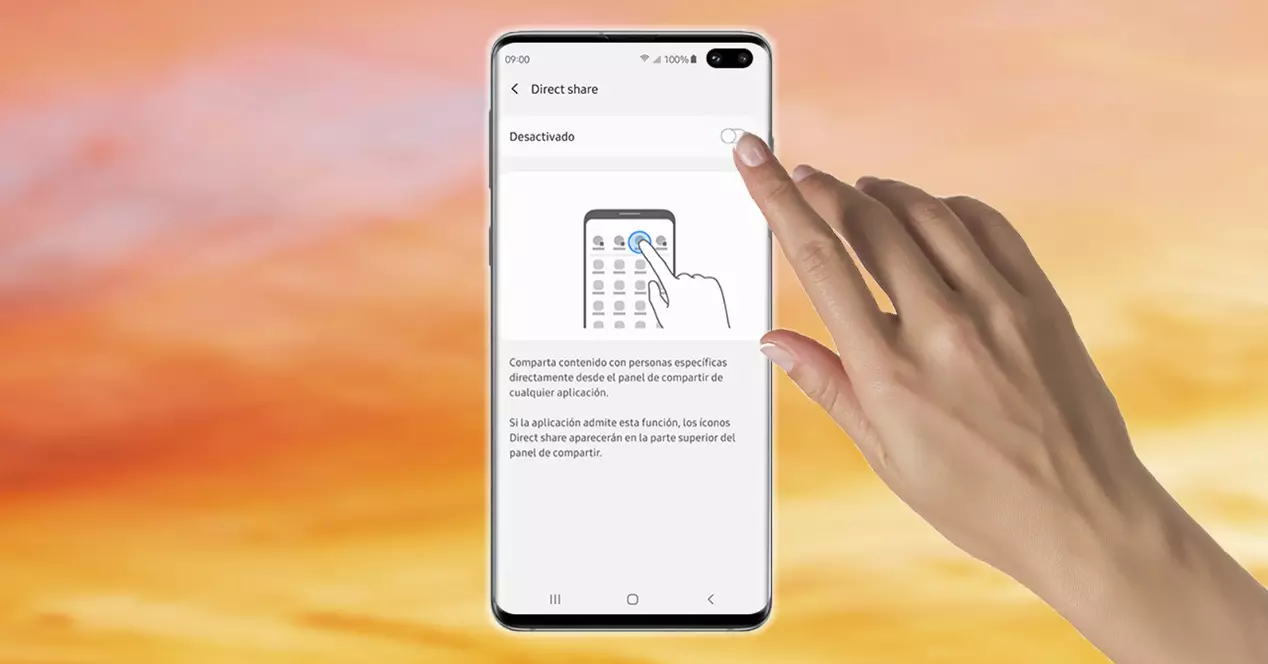
Vad har Samsung Direct Share
Denna panel med mobiltelefonerna i det sydkoreanska företaget gör att vi kan skicka innehåll på ett snabbare sätt med några av de människor som vi har sparat i agendan för vår mobiltelefon. Dessutom kan vi i den välja vilken app vi vill skicka innehållet, eftersom det erbjuder oss olika möjliga program som vi har installerat på själva telefonen.
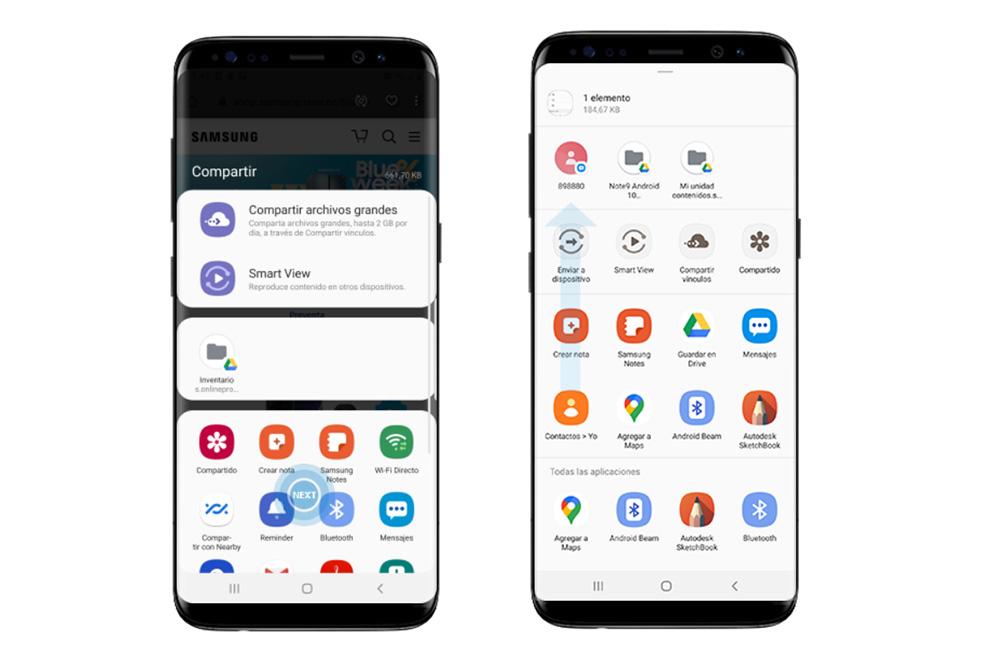
Med detta kan vi skicka innehåll till vem vi vill utan större svårigheter. Ett faktum som inte alla användare vet är dock att beställningen som erbjuds av dessa appar som erbjuds av Direct Share också känd som Quick Share , kan ändras, liksom i vilken ordning de visas.
I grund och botten, eftersom ett ganska vanligt klagomål, som många användare av det asiatiska företaget har lagt till, är att det finns olika ögonblick där de appar som vi använder för att dela oftast inte visas bland de första alternativen. Och inte bara detta, utan också sedan ankomsten av Ett användargränssnitt 2.0 till tillverkarens mobiler, ett annat problem har också ofta rapporterats som har stört mycket, och som vi kommer att förklara senare.
Aktivera den på din Samsung och anpassa den
Efter att ha vetat mer på djupet vad den här funktionen i företagets mobiler är till för, är det dags att se hur vi kan använda den och framför allt aktivera den på vår smartphone. Dessutom ger vi dig de viktigaste stegen så att du också kan ändra ordningen på apparna som kommer att visas i snabbpanelen för att skicka innehåll från din telefon.
För att dra full nytta av det här verktyget och skicka foto, dokument eller video till en kontakt måste du följa följande steg för att börja använda det här verktyget:
- Ange inställningarna för din Samsung mobila enhet.
- Hitta och öppna avsnittet Avancerade funktioner.
- Klicka på Quick Share eller Direct Share .
- Aktivera omkopplaren som visas i din meny längst upp till höger.
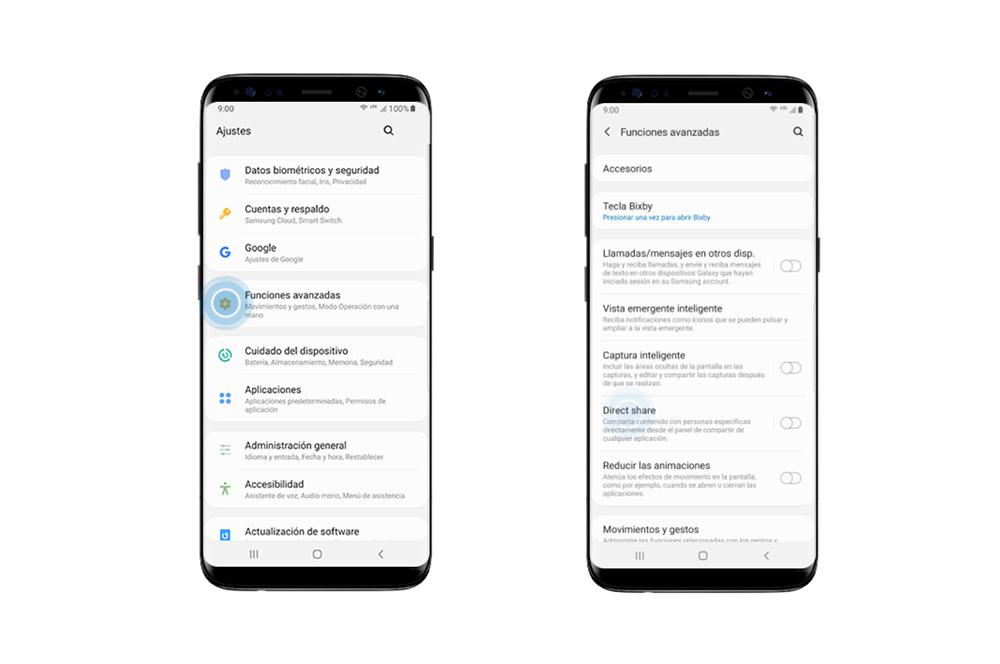
När vi har följt dessa steg kommer vi att ha denna funktion aktiverad på vår mobiltelefon. Dessutom kommer det att förklara att vi kan skicka innehåll med specifika personer direkt från delningspanelen för alla applikationer som vi har installerat på vår smartphone.
Det gör det dock klart för oss att applikationen måste stödja denna funktion för detta. Om så är fallet visas ikonerna för direktdelning högst upp på själva panelen för skicka filer. Och det är att på detta sätt kommer vi att veta om det är kompatibelt eller inte för att kunna använda Direct Share i en viss smartphone -app.
Förutom att ta hänsyn till denna möjlighet, det vill säga inte i all tredjepartsprogramvara på vår terminal kan vi välja denna funktion. Sanningen är att vi kan välja i vilken ordning de appar som vi använder mest kommer att visas för att skicka filer till de personer vi har sparat bland våra kontakter. För att göra detta måste vi ha en Samsung -mobil som har Android 11 och One UI 3 . Gör i så fall följande steg:
- Öppna alla applikationer där du har möjlighet att använda Direct Share / Quick Share. Eller också, öppna ett foto i galleriet på din Samsung och klicka på dela.
- När panelen öppnas letar du efter den favoritappen som du använder kontinuerligt för att skicka detta innehåll.
- Efter detta håller du ned dess ikon och klickar på Set.
- Slutligen behöver du bara upprepa samma process med andra applikationer som du alltid vill ha på första raden.
Genom att utföra dessa steg kommer dessa applikationer att visas i den ordning som vi har trott kommer att gynna oss mest när vi skickar innehåll till våra kontakter. Därför kommer vi inte slösa mycket tid när vi letar efter appen att skicka våra filer till. Därför, om vi vill skicka ett dokument eller en multimediefil till en kontakt, måste vi öppna appen som vi använder i fråga, antingen WhatsApp eller en annan liknande, och klicka på Skicka eller Dela. Detta öppnar snabbpanelen.
Problemen med denna funktion i Samsung -mobiler
Även om denna funktionalitet har blivit en av grundpelarna i Googles operativsystem för att överföra alla filer till våra föredragna kontakter. Sanningen är att det var först vid ankomsten av Android 11 som vi kunde se major ändringar i gränssnittet , särskilt genom att minska antalet som en app visas på listan som erbjuder oss denna funktion för att skicka filer.

Det har till och med varit många användare av det sydkoreanska företaget som har klagat över tiden sedan versionen av Ett UI 2.0 tillsammans med Android 10 , eftersom de ansåg att det hade blivit lite värdelöst. I grund och botten påstod de detta faktum eftersom endast genvägarna till applikationer som de knappt använde dök upp, förutom att de alltid förekom bland de första användarna som innehåll knappt delades med.
Men senare, med One UI -versionen av 3.0 tillsammans med Android 11, började användare rapportera att detta problem hade försvunnit. Och att de, efter att ha uppdaterat till den här versionen av Samsung -mjukvarulagret, började se bland de första alternativen för att skicka innehåll till sina vanligaste kontakter. Dessutom, med den här versionens ankomst, eliminerades direkt Wi-Fi från applikationsalternativen och ersatte det med funktionen Nära enhet en gång inom Samsungs egen snabbdelningsmeny .
Men om du vill ta bort direktdelningsmenyn på din smartphone behöver du bara följa de föregående stegen för att kunna inaktivera det här verktyget från din mobiltelefon om du inte vill använda det längre: Inställningar> Avancerade funktioner > inaktivera Quick Share eller Direct Share.